win8 u盘启动怎么制作 u教授win8 u盘启动制作
更新时间:2016-08-09 09:11:36作者:ujiaoshou
笔记本怎么装win8旗舰版系统,在此之前我们需要先了解win8 u盘启动怎么制作?这里以u教授u盘启动盘制作工具为例子跟大家说说制作的方法。
u教授win8 u盘启动制作:
1、买一个金士顿4GU盘,身边有4G以上容量的U盘也可以用,连接上电脑;
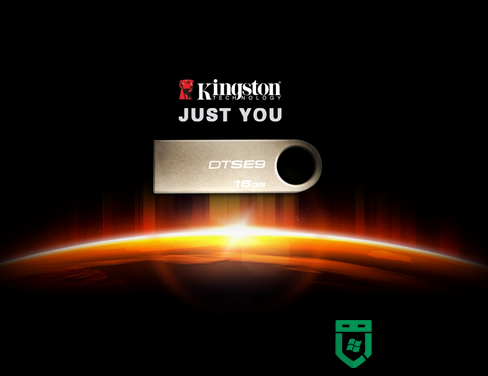
2、然后搜索U教授U盘启动盘制作工具,并下载到电脑上;

3、然后双击打开U教授U盘启动盘制作工具,在软件界面找到U盘盘符;
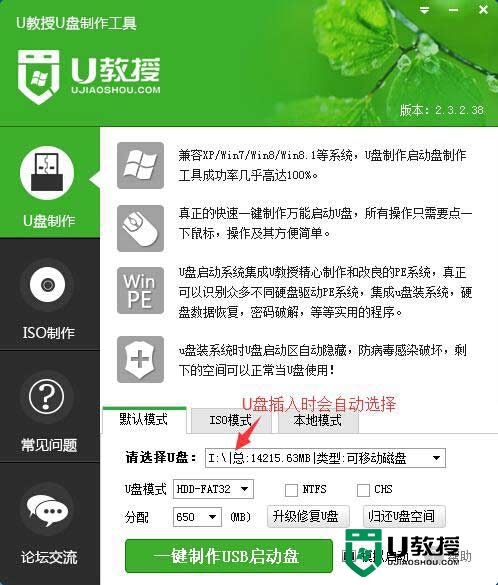
4、选好制作系统的启动模式,然后点击【一键制作USB启动盘】;
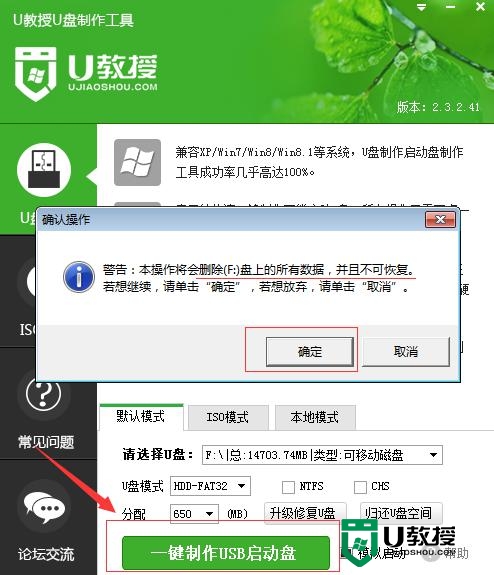
5、然后等待数据写入,完成后软件会提示;
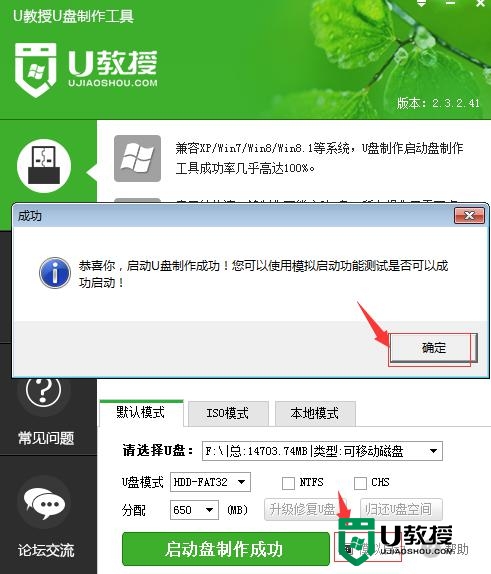
6、然后点击【模拟启动】,出现u教授主菜单界面就表示制作成功了。

以上就是关于win8 u盘启动怎么制作的全部内容,关于u盘启动盘制作工具大家还有不清楚的地方的话,欢迎上u教授官网查看。
相关教程:
u盘启动怎么制作
- 上一篇: 精英主板设置一键u盘启动的方法【图文】
- 下一篇: 联想电脑u盘启动设置步骤,联想电脑设置从u盘启动
win8 u盘启动怎么制作 u教授win8 u盘启动制作相关教程
- win8u盘启动盘制作教程【图文】
- u教授u盘启动盘制作流程|u教授u盘启动盘制作方法
- win8u盘启动盘制作工具选哪个好
- U教授怎么制作U盘启动器,U盘启动器制作步骤
- windows制作u盘启动方法|制作装win10u教授启动盘
- u教授怎么制作win7 u盘启动盘
- 制作u盘pe启动盘制作教程 u盘怎么制作pe系统盘
- 制作iso启动u盘教程 如何将iso文件制作成U盘启动盘
- 怎样制作u盘启动工具,制作u盘启动工具图文教程
- u盘启动盘怎么制作|通用u盘启动盘制作方法
- 设置u盘启动
- U盘电脑开机密码方法
- 联想笔记本进bios按什么键设置u盘启动
- 联想笔记本u盘重装启动按什么快捷键
- 日常用U盘启动盘安装系统时遇到的几个问题,分享一下解决方法
- 没有光驱如何重装系统
热门推荐
U盘启动教程推荐
- 1 索尼笔记本怎么设置u盘启动 索尼笔记本u盘启动设置教程
- 2 盈通A6 PRO主板怎样设置u盘启动 盈通A6 PRO主板通过bios设置U盘启动的方法
- 3 盈通H61战警版主板怎么设置u盘启动 盈通H61战警版主板bios设置U盘启动的方法
- 4 老华硕bios进入u盘怎么设置 老华硕bios设置u盘启动步骤
- 5 神舟笔记本f12进不了u盘启动怎么办 神舟电脑f12没有进去u盘启动解决方法
- 6 联想台式机怎么设置u盘启动 联想台式机u盘启动bios设置方法
- 7 联想开机u盘启动按f几 联想开机选择u盘启动按键是什么
- 8 七彩虹C.H61U V23主板如何进入bios设置u盘启动
- 9 surface u盘启动按f几 surface u盘启动快捷键是哪个
- 10 soyo主板u盘启动按f几 soyo主板u盘启动要按哪个键

